
一、什么是Windows远程桌面连接
Windows远程桌面连接组件是从Windows 2000 Server开始由微软公司提供的,在WINDOWS 2000 SERVER中他不是默认安装的。该组件一经推出受到了很多用户的拥护和喜好,所以在WINDOWS XP和2003中微软公司将该组件的启用方法进行了改革,通过简单的勾选就可以完成在XP和2003下远程桌面连接功能的开启。
二、Windows远程桌面连接能作什么
当某台计算机开启了远程桌面连接功能后我们就可以在网络的另一端控制这台计算机了,通过远程桌面功能我们可以实时的操作这台计算机,在上面安装软件,运行程序,所有的一切都好像是直接在该计算机上操作一样。这就是远程桌面的最大功能,通过该功能,远程桌面连接员可以在家中安全的控制单位的服务器,而且由于该功能是系统内置的所以比其他第三方远程控制工具使用更方便更灵活。
三、Windows XP启动远程桌面连接的方法
正如上文提到的,Windows远程桌面连接组件是从Windows 2000 Server才开始的,通过额外的安装相应的WINDOWS组件才可以,而且需要有WINDOWS2000SERVER光盘才能安装远程桌面连接的组件,所以开启该功能的方法太复杂,但是它引入远程桌面连接功能后受到了广大用户的好评,因此在XP和2003系统中微软将远程桌面开启的操作进行了简化。 具体的开启步骤如下:
1)启动Remote Desktop Help Session Manager服务:这个服务用于管理并控制远程协助。如果此服务被终止,远程协助将不可用。开启方法:我的电脑—>右键—>管理—>服务和应用程序—>服务—>找到Remote Desktop Help Session Manager—>右键进行“启动”(可以通过属性来其启动类型为“自动”,这样开机系统就会自动开启这个服务,就省的每次都要来开启,不过方便会伴随着风险)。开启成功如下图所示:
2)启动Terminal Services服务:这个服务允许多位用户连接并控制一台机器,并且在远程计算机上显示桌面和应用程序。开启方法和上面的类似:我的电脑—>右键—>管理—>服务和应用程序—>服务—>找到Terminal Services—>右键进行“启动”(可以通过属性来其启动类型为“自动”,这样开机系统就会自动开启这个服务,就省的每次都要来开启,不过方便会伴随着风险)。开启成功如下图所示:
3)给需要被远程登录的计算机设置账户密码:如果之前已经给系统设置过帐号和密码,同时想远程登录时采用同样的帐号和密码,则可以不用设置了。如果之前的帐号没有设置密码或者想分配一个新的账户,就可以设置。设置后就可以为防止其他人登录你的系统提高安全保障,设置方法如下:开始—设置—控制面板—用户帐户
情况一:给没有密码保护的帐号设置密码。在用户帐号界面选择你想要登录的账户,进入,选择“创建密码”,进行密码设置;
情况二:创建新的帐号并设置密码。在用户帐号点击“创建新的账户”—输入账户名—输入密码—创建。
4)激活远程桌面连接:步骤如下(成功如图)
第一步:在桌面“我的电脑”上点鼠标右键,选择“属性”。
第二步:在弹出的系统属性窗口中选择“远程”标签。
第三步:在远程标签中找到“远程桌面”,在“容许用户连接到这台计算机”前打上对勾后确定即可完成XP下远程桌面连接功能的启用。
说明:进行上述设置时,必须以Administrators组成员登录到计算机。
Win7和XP类似,计算机-->属性-->远程连接。
四、远程连接测试
1)获取被连接(需要登录的系统)的计算机的IP地址:获取方式为 开始—运行—输入“cmd”—在命令行输入“ipconfig”—找到“IP Address”——记下IP地址,在后面的登录时需要用;
2)远程登录被链接的系统:开始——所有程序——附件——远程桌面连接——在弹出的窗口中(如下图所示)输入上一步所记录的IP地址——点连接,若干秒之后,电脑黑屏,再若干秒之后,将出现登录XP系统的界面,输入之前设置的账户和密码,成功进入远程桌面。
( 也可运行mstsc.exe )
大功告成!
五、小结
亲自测试成功。在网络搜索到的关于远程桌面连接的教程不少,也很简单,但是都没提到开启Remote Desktop Help Session Manager和Terminal Services这两项服务,如果没有开启这两项服务就直接去激活远程桌面连接,其他机子输入IP地址进行连接的时候或提示连接失败。这时就要去被登录的系统上查看是否开启了这两项服务。
附:桌面远程连接不同局域网内的主机先打开你办公室的理由器设置界面。转发规则→虚拟服务器,ID 服务端口 IP地址 协议 启用
3389 192.168.1.X ALL 打钩 ,X的含义是你本机的IP.然后在我的电脑,属性,远程,钩上。再看看你外网的IP是多少。比较方便的是www.ip138.com显示的就是你的外网了。电脑打开。然后注销。不要关机。回家远程连接你的办公室电脑的外网IP就好了

windows无法访问指定设备路径或文件详细解决方案
windows无法访问指定设备路径或文件详细解决方案 进入系统后无法执行文件 提示"Windows无法访问指定设备,路径或文件,您可能没有合适的权限访问这个项目(0)人阅读时间:2024-10-06
Windows 7桌面图标无法拖动怎么办?
Windows 7桌面图标无法拖动怎么办? 在使用电脑的时候是不是遇到过Windows 7桌面图标无法拖动的情况啊?这虽然是一个小问题,不影响电脑的正常使用,如(0)人阅读时间:2024-10-05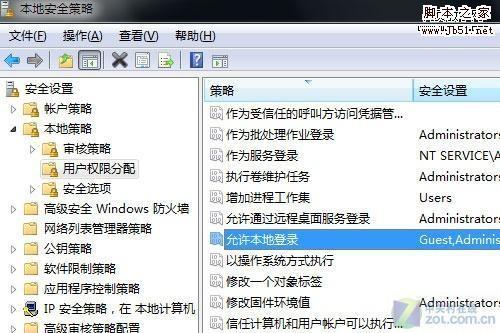
禁止Windows多用户登录方式 windows设置多用户访问
禁止Windows多用户登录方式 Windows多用户登录方式虽然很能有它方便性的一面,但是它也有让用户头疼的一面。比如说,尽管你给自己的帐户设立密码,或是通过(1)人阅读时间:2024-10-05
windows关闭安全警报及自定义调整安全警报类型
windows关闭安全警报及自定义调整安全警报类型 一、关闭安全警报服务 我们先来看看总是报安全警告的情况 1、首先,我们可以通过设置关闭安全警报服务,从而阻止(0)人阅读时间:2024-10-05windows远程桌面介绍与启动方法 windows远程桌面介绍与启动方法是什么
 windows远程桌面介绍与启动方法 一、什么是Windows远程桌面连接 Windows远程桌面连接组件是从Windows 2000 Server开始由微软公..2024-10-06
windows远程桌面介绍与启动方法 一、什么是Windows远程桌面连接 Windows远程桌面连接组件是从Windows 2000 Server开始由微软公..2024-10-06windows无法访问指定设备路径或文件详细解决方案
 windows无法访问指定设备路径或文件详细解决方案 进入系统后无法执行文件 提示"Windows无法访问指定设备,路径或文件,您可能没有合适的权限访问这个项目..2024-10-06
windows无法访问指定设备路径或文件详细解决方案 进入系统后无法执行文件 提示"Windows无法访问指定设备,路径或文件,您可能没有合适的权限访问这个项目..2024-10-06Windows 7桌面图标无法拖动怎么办?
 Windows 7桌面图标无法拖动怎么办? 在使用电脑的时候是不是遇到过Windows 7桌面图标无法拖动的情况啊?这虽然是一个小问题,不影响电脑的正常使用,如..2024-10-05
Windows 7桌面图标无法拖动怎么办? 在使用电脑的时候是不是遇到过Windows 7桌面图标无法拖动的情况啊?这虽然是一个小问题,不影响电脑的正常使用,如..2024-10-05禁止Windows多用户登录方式 windows设置多用户访问
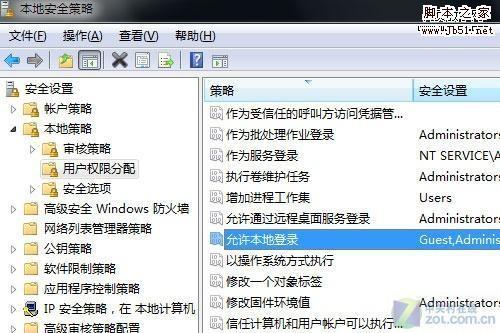 禁止Windows多用户登录方式 Windows多用户登录方式虽然很能有它方便性的一面,但是它也有让用户头疼的一面。比如说,尽管你给自己的帐户设立密码,或是通过..2024-10-05
禁止Windows多用户登录方式 Windows多用户登录方式虽然很能有它方便性的一面,但是它也有让用户头疼的一面。比如说,尽管你给自己的帐户设立密码,或是通过..2024-10-05